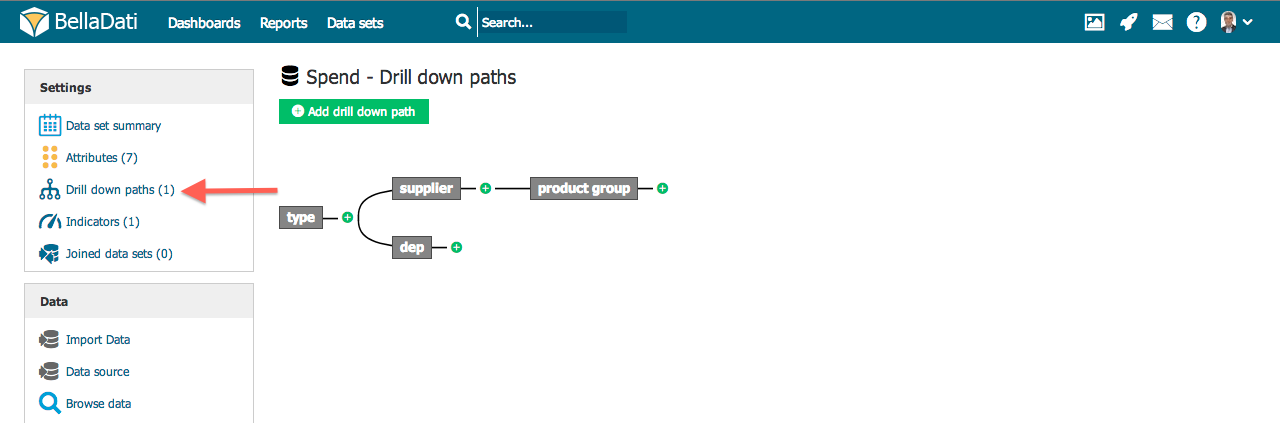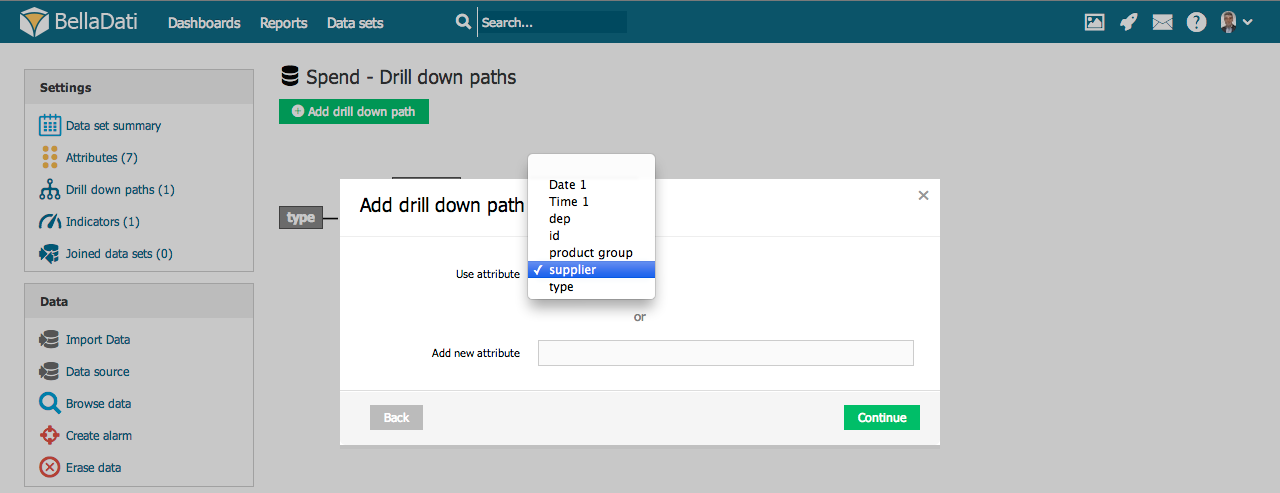Page History
...
| Sv translation | ||||||||||||||||
|---|---|---|---|---|---|---|---|---|---|---|---|---|---|---|---|---|
| ||||||||||||||||
既定義のドリルダウンコースはレポートのさらなるドリルダウン操作に便利な意味のある順序を特定します (添付のビデオチュートリアルをご覧下さい)。それぞれのデータセットはより多くのドリルダウンコースを含むことができます。最もシンプルなドリルダウンコースはリニアですが、BellaDatiはツリー構造のようなより複雑な構造をサポートしています。
新規ドリルダウンコースの追加
ドリルダウンコースの編集
チュートリアルビデオ
次に |
...
Overview
Content Tools